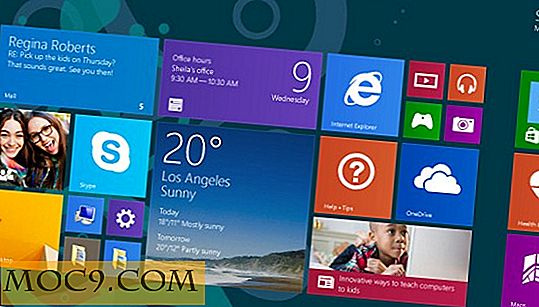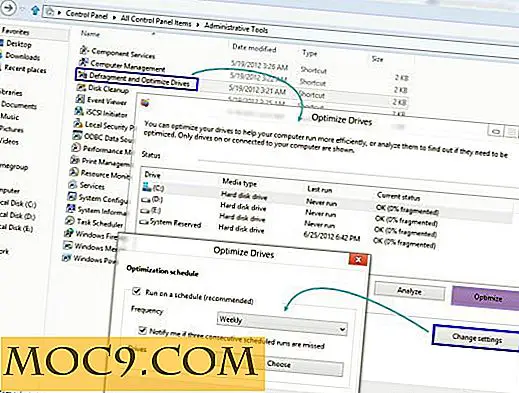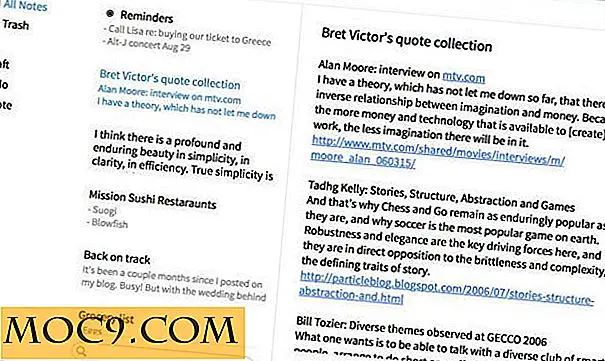Eenvoudig VHD monteren en beheren met Simple VHD Manager
Virtuele harde schijven (VHD's) hebben veel voordelen ten opzichte van normale partities en het beste is dat ze gemakkelijk kunnen worden geback-upt, hersteld en zelfs verwijderd als dat nodig is. Omdat VHD's populair zijn bij IT-professionals en andere slimme gebruikers, heeft Windows het zo gemaakt dat je gemakkelijk VHD's kunt maken en beheren met behulp van native tools zoals het hulpprogramma Schijfbeheer. Hoewel het maken van VHD's in Windows niets moeilijk is, is het zeker lang en omslachtig. Als u iemand bent die meerdere VHD's maakt en beheert, kunt u hier uw werk eenvoudiger maken met Simple VHD Manager.
Eenvoudige VHD Manager
Simple VHD Manager is een gratis draagbare lichtgewicht applicatie die het heel gemakkelijk maakt om alle VHD's in je systeem te maken, te monteren en te beheren. Download om te beginnen de applicatie van de officiële site, pak de inhoud uit en plaats hem ergens waar je hem gemakkelijk kunt openen.

Voer nu het bestand "VhdManager.exe" uit en u wordt begroet met een eenvoudige gebruikersinterface. Dit is waar Simple VHD Manager al je VHD's opsomt om ze gemakkelijk te beheren zonder te rommelen in de bestandsverkenner.

Om een VHD te maken, selecteert u de optie "Creëer en voeg VHD toe" uit het Archief-menu. Als je al een VHD hebt, kun je deze aan de applicatie toevoegen door de optie "Bestand toevoegen" te selecteren.

Deze actie opent het venster "Create and Attach VHD". Hier geeft u de VHD-grootte op in GB, selecteert u de keuzerondjes "VHD" en "Dynamisch uitbreiden" en klikt u op de knop "Create and Attach VHD". De optie Dynamisch uitbreiden zorgt ervoor dat de VHD-maat toeneemt naarmate u er gegevens aan toevoegt en dat deze niet allemaal tegelijk worden gebruikt.
Opmerking: het VHDX-schijfformaat is een verbetering ten opzichte van het normale VHD-formaat en is niet compatibel met oudere versies van Windows.

Selecteer de bestemming en de naam van het VHD-bestand en klik op de knop "Opslaan" om de procedure te voltooien.

Zodra de VHD is gemaakt, kunt u deze zien in het hoofdvenster van Simple VHD Manager en wordt deze ook automatisch gekoppeld aan Windows File Explorer.

Om de VHD te kunnen gebruiken, moet je deze eerst formatteren. Open hiervoor de bestandsverkenner, zoek de bijgevoegde VHD, klik er met de rechtermuisknop op en selecteer vervolgens de optie "Format".

Selecteer hier in dit venster de bestandsindeling en klik op de knop "Starten" om de schijf te formatteren. Als u niet weet welke bestandsindeling u moet gebruiken, laat dan de standaardinstellingen ongewijzigd.

Als u klaar bent met het werken met een VHD, kunt u de VHD loskoppelen van Windows met Simple VHD Manager. Open hiervoor de Simple VHD Manager en schakel het selectievakje naast je VHD uit of klik met de rechtermuisknop op de VHD en selecteer de optie "Loskoppelen".

Als u wilt dat uw VHD automatisch wordt gekoppeld en weergegeven in de bestandsverkenner wanneer het systeem wordt opgestart, selecteert u de VHD in de toepassing en selecteert u de optie "Voeg toe aan systeem opstarten" in het menu "Opties".

U kunt ook montageopties toevoegen aan het contextmenu met de rechtermuisknop. Om dit te doen, selecteert u de optie "Toevoegen aan contextmenu" in het menu "Opties".

De bovenstaande actie opent het venster "Toevoegen aan contextmenu". Selecteer hier het selectievakje "Opties voor VHD-bestand toevoegen" en klik op de knop "Installeren". Als u ook VHD-opties wilt toevoegen aan het menu "SendTo", vergeet dan niet het selectievakje "VHD-opties toevoegen aan verzendmenu" aan te vinken.

Als u deze opties ooit uit het contextmenu van de rechtermuisknop wilt verwijderen, klikt u op de knop "Alles verwijderen".
Als je een VHD wilt verwijderen, klik dan met de rechtermuisknop op de VHD in Simple VHD Manager en selecteer de optie "Remove". Deze actie verwijdert de VHD van je systeem en van de applicatie.

Zoals je ziet, maakt Simple VHD Manager het heel gemakkelijk om meerdere VHD's te beheren, waar je ze kunt vastmaken en loskoppelen als dat nodig is. Dus, geef de applicatie een keer te proberen. Het is tenslotte gratis en draagbaar.
Reageer hieronder met het delen van uw gedachten en ervaringen over het gebruik van Simple VHD Manager om uw VHD's te beheren.